Guide montage PC
Avant de commencer :
- Rassemblez tous vos composants : Assurez-vous d’avoir tous les composants nécessaires pour construire votre ordinateur. Vous aurez besoin d’une carte mère, d’un processeur, de mémoire vive (RAM), d’un disque dur ou d’un SSD, d’une carte graphique, d’une alimentation électrique et d’un boîtier.
- Préparez votre espace de travail : Assurez-vous d’avoir un espace de travail propre et bien éclairé.
Info !
Afin de monter correctement votre ordinateur, vous aurez besoin des éléments suivants :
- Pâte thermique : ARCTIC MX-4.
- Serre-câbles : ERKO attaches câble
- Câble SATA supplémentaire : Cable Matters SATA
Passer par nos liens nous aide à financer le Help My Setup !
Étape 1 : Assemblage de la carte mère

1 - Installation du processeur
- Posez la carte mère sur son sachet antistatique pendant tout le processus d’assemblage.
- Localisez le socket du processeur sur la carte mère. Le socket est généralement un carré ou un rectangle avec des trous et des broches. Il est souvent entouré d’un cadre en plastique.
- Retirez le cache de protection du socket. Le cache est habituellement maintenu en place par des clips.
- Alignez le processeur avec le socket et insérez-le délicatement.
- Le processeur ne peut s’insérer que dans un seul sens. Il y a un détrompeur sur le processeur et le socket qui vous aidera à le positionner correctement.
- Fixez le processeur à l’aide du levier ou du verrou. Le type de fixation dépend du modèle de votre carte mère.

2 - Application de la pâte thermique
Avant de commencer, vérifiez que votre ventirad n’est pas de pâte thermique pré-appliqué. S’il n’en possède pas, suivez les étapes suivantes :
- Appliquez une petite quantité de pâte thermique au centre du processeur (Environ la taille d’un grain de riz). La pâte thermique permet de transférer la chaleur du processeur vers le ventirad.
- Assurez-vous que la pâte thermique ne touche pas aux broches du processeur.
- Si vous appliquez trop de pâte thermique, nettoyez-la avec un chiffon doux et de l’alcool isopropylique avant de recommencer.

3 - Installation du ventirad
- Pour les ventirads Intel avec système de fixation push-pin:
- Alignez les picots de fixation du ventirad avec les trous du socket du processeur.
- Appuyez fermement sur le ventirad jusqu’à ce que les picots de fixation s’enclenchent dans les trous.
- Pour les ventirads AMD avec système de fixation à clip:
- Ouvrez le levier de fixation du ventirad.
- Alignez les encoches du ventirad avec les ergots du socket du processeur.
- Refermez le levier de fixation pour verrouiller le ventirad en place.
- Pour les ventirads avec système de fixation à vis:
- Alignez les trous de montage du ventirad avec les trous du socket du processeur.
- Placez le ventirad sur le processeur et assurez-vous qu’il est correctement positionné.
- Vissez les vis de montage en croix pour fixer le ventirad au socket. Serrez les vis progressivement et uniformément pour éviter d’endommager le processeur.
- Pour les autres modèles de ventirad, consultez le manuel d’installation fourni.
Une fois le ventirad installé, branchez le câble du ventilateur du ventirad à la prise d’alimentation “CPU_FAN” de la carte mère.

4 - Installation de la mémoire vive
- Localisez les slots de mémoire vive sur la carte mère.
- Alignez les modules de mémoire vive avec les slots et insérez-les délicatement. Les modules de mémoire vive ne peuvent s’insérer que dans un seul sens. Il y a un détrompeur sur les modules et les slots qui vous aidera à les positionner correctement.
- Appuyez sur les modules de mémoire vive jusqu’à ce qu’ils s’enclenchent. Vous entendrez un clic lorsqu’ils seront correctement installés.

5 - Installation du stockage SSD M.2
Si vous ne possédez pas de SSD M.2 passez cette étape.
- Si la carte mère possède un cache, retirez-le.
- Devisez la vis de fixation.
- Alignez les encoches du SSD M.2 avec les crans du slot M.2.
- Insérez délicatement le SSD M.2 dans le slot M.2.
- Fixez le SSD M.2 à l’aide de la vis.
Étape 2 : Assemblage du boitier

5 - Installation des ventilateurs du boitier
- Installez les ventilateurs du boîtier. La plupart des boîtiers sont livrés avec des ventilateurs préinstallés. Si ce n’est pas le cas, vous devrez installer les vôtres. Les ventilateurs d’admission doivent être installés à l’avant du boîtier et les ventilateurs d’extraction doivent être installés à l’arrière ou/et en haut du boîtier. Il est important de respecter le sens des ventilateurs afin d’assurer une bonne circulation de l’air dans le boitier.
- Afin de connaitre le sens de ventilation, référez-vous à la flèche présente sur les ventilateurs.

6 - Fixation de la carte mère dans le boîtier
- Placer la carte mère dans le boîtier. La carte mère se fixe généralement à des entretoises en métal qui sont vissées dans le boîtier. Suivez les instructions du manuel de votre boîtier pour installer la carte mère.
- Visser délicatement la carte mère au boitier.

7 - Installation des stockages
- Localiser l’emplacement de fixation des disques de stockages. Ils sont généralement situés dans la partie avant du boitier.
- Fixez le HDD ou le SSD à l’aide des vis fournies.
- Branchez le câble SATA au HDD ou au SSD.
- Branchez l’autre extrémité du câble SATA à la carte mère. Le connecteur SATA sur la carte mère se trouve généralement en bas à droite, près des ports PCIe. Il est fréquemment indiqué par un texte indiquant “SATA”.

8 - Installation de l'alimentation électrique
- Installez l’alimentation électrique dans le boîtier. L’alimentation électrique se fixe généralement à l’arrière du boîtier.
- Branchez les câbles d’alimentation à la carte mère, au processeur, à la carte graphique et aux autres composants. Il existe différents types de connecteurs d’alimentation. Reportez-vous au manuel de votre alimentation électrique pour savoir quel câble brancher à chaque composant.
- Connecteur ATX (24 broches): C’est le connecteur principal qui alimente la carte mère.
- Connecteur EPS (4+4 broches ou 8 broches): Il alimente le processeur et fournit une alimentation supplémentaire.
- Connecteur PCIe (6+2 broches ou 8 broches): Il alimente la carte graphique.

9 - Fixation de la carte graphique sur le boîtier
- Localisez le slot PCIe x16 sur la carte mère. Le slot PCIe x16 est un slot long et large qui est généralement situé près du processeur.
- Si la carte mère dispose d’un cache sur le slot PCIe, retirez-le.
- Retirez les équerres situées en face de l’emplacement de la carte graphique. (Veilliez à garder les vis).
- Alignez la carte graphique avec le slot PCIe et insérez-la délicatement. La carte graphique ne peut s’insérer que dans un seul sens. Il y a un détrompeur sur la carte et le slot qui vous aidera à la positionner correctement.
- Fixez la carte graphique sur le boitier à l’aide des vis.
- Branchez le ou les ports d’alimentation de votre alimentation à la carte graphique.

10 - Cable management
- Pour le boîtier :
- Utilisez des passages de câbles pour acheminer les câbles derrière la carte mère.
- Fixez les câbles à l’aide de serre-câbles ou de guides-câbles.
- Cachez les câbles disgracieux à l’aide de caches ou de panneaux.
- Pour la carte mère :
- Branchez les câbles en partant du bas de la carte mère vers le haut.
- Regroupez les câbles par type (alimentation, SATA, USB, etc.).

11 - Branchement des composants
- Branchez les câbles du panneau frontal (boutons, LEDs, USB) sur les connecteurs appropriés de la carte mère.
- Branchez les câbles des ventilateurs sur les connecteurs “SYS_FAN” et “CHA_FAN” de la carte mère.
- Branchez l’alimentation du RGB si vos composants en disposent.
- Branchez la prise HD audio sur le port audio de la carte mère
Étape 3 : Mise en route

12 - Branchement des périphériques
- Installez les périphériques (clavier, souris, écran, système audio…). Branchez vos périphériques aux ports USB de la carte mère ou du panneau frontale. Si votre ordinateur est équipé d’une carte graphique, branchez les écrans sur les ports de la carte graphique.
- Branchez le câble d’alimentation à l’arrière de l’ordinateur et à une prise de courant. Appuyez sur le bouton d’alimentation pour allumer l’ordinateur.
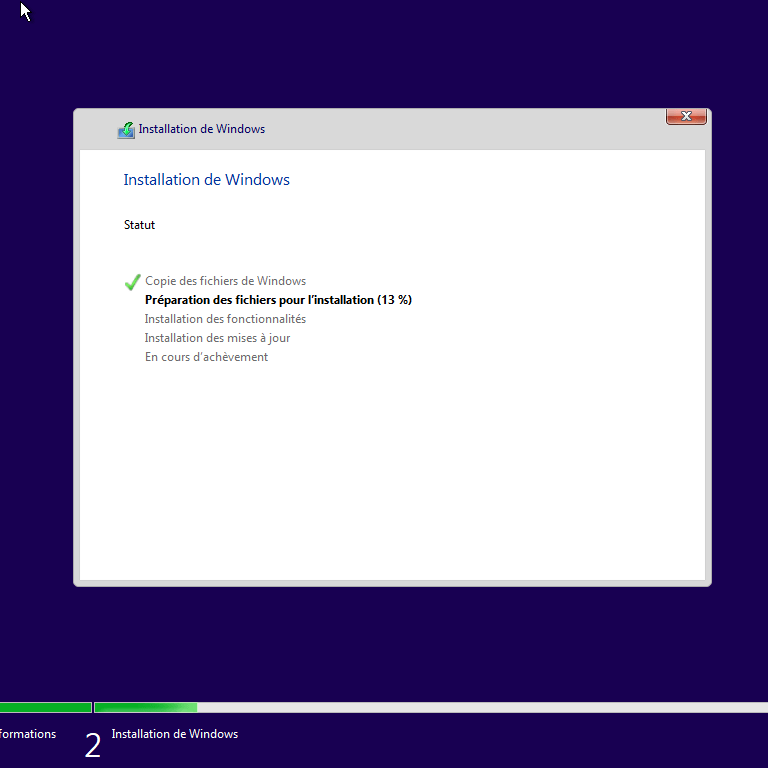
13 - Installation de Windows et des Drivers
- Insérez le DVD ou la clé USB d’installation de Windows. Pour plus d’informations sur l’installation du système d’exploitation, consultez notre Guide d’installation de Windows.
- Installez les Drivers nécessaire au bon fonctionnement de votre ordinateur. Pour plus d’informations sur l’installation des Drivers, consultez notre Guide d’installation des Drivers.
Conseille
- Prenez votre temps et soyez prudent lors de l’installation des composants.
- Si vous rencontrez des problèmes, n’hésitez pas à nous contacter sur Discord ou par mail.
- Déchargez l’électricité statique de votre corps en touchant régulièrement un objet métallique en contact avec le sol. Cela vous permettra d’éviter d’endommager vos composants.
- Ne forcez jamais lors de l’installation des composants. Si quelque chose ne rentre pas facilement, vérifiez que vous le positionnez correctement.
- Gardez vos vis organisées en utilisant un petit récipient ou un sac.